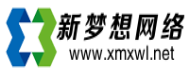图文详解西部数码控制面板之远程文件下载
在网站搬家或者类似discuz论坛下载安装程序的时候,我们会经常先下载一个压缩包比如zip或者rar到本地,然后通过ftp上传到空间解压缩安装。这是一个很常见的搬家过程或者网站安装过程。
但是,如果在网站压缩包很大的情况下,先下载到本地然后再上传就显得非常费时间了,为了方便用户,西部数码控制面板有一个针对下载的按钮:远程文件下载

打开这个按钮后,只有一个输入框和选择路径框,在输入框里,里面输入要下载的路径,比如:http://www.xxx.com.1.zip,需要注意的是路径必须要带http://而且是一个能通过浏览器下载的文件,如rar压缩包。

下载后在下面会有一个下载状态,通过这个状态可以查看文件是否下载完毕。下载完了以后就可以通过文件管理查看下载的文件,通过解压压缩按钮来解压缩。
特别注意:
但是,如果在网站压缩包很大的情况下,先下载到本地然后再上传就显得非常费时间了,为了方便用户,西部数码控制面板有一个针对下载的按钮:远程文件下载

打开这个按钮后,只有一个输入框和选择路径框,在输入框里,里面输入要下载的路径,比如:http://www.xxx.com.1.zip,需要注意的是路径必须要带http://而且是一个能通过浏览器下载的文件,如rar压缩包。

下载后在下面会有一个下载状态,通过这个状态可以查看文件是否下载完毕。下载完了以后就可以通过文件管理查看下载的文件,通过解压压缩按钮来解压缩。
特别注意:
1,您可以添加一个文件下载的计划任务,由系统自动帮您把文件下载到您指定的目录,省却了传统方式先将文件下载至本地再上传的麻烦.
2,所下载的文件大小不能大于您的空间剩余容量.
3,最多可以添加3个同时下载的任务,如果有更多文件要下载,请等待前面的文件下载完毕后再添加.
4,添加计划任务后可能系统并不能立即下载,请等待3分钟左右,系统会自动开始下载文件。您可以在控制面板首页点"文件管理",通过刷新来观察被下载的文件的大小变化.
5,如果下载过程中,目标服务器中断,系统将最多尝试5次;系统支持断点续传功能.
相关问题
下载此文章 (欢迎转载,请注明出处:http://www.xmxwl.net/help/host/20130904/13152.html)
- 下一篇:图文详解西部数码控制面板之安全设置
- 上一篇:图文详解西部数码控制面板之恢复备份